윈도우 10이 2025년 10월 14일 업데이트가 종료되었습니다.
단, 보안 업데이트는 2026년까지 가능할 것으로 보이는데요, 각종 프로그램이나, 기능 등의 호환성은 문제가 생길 수 있으므로 윈도우 11로 업데이트를 진행하는 것이 좋습니다.
그래서 오늘은 초보자도 쉽게 진행할 수 있는 윈도우 11 업그레이드 방법을 알아보겠습니다.

윈도우 11 업그레이드 무료?
현재까지 윈도우 10 정품에서 윈도우 11로 업그레이드하는 것은 무료입니다.
윈도우 11 업그레이드 준비
윈도우 11을 업데이트하기 전에 준비 사항이 있습니다.
자료 백업
윈도우 11 업그레이드를 진행하더라도 프로그램이나 파일에는 문제가 없습니다.
그러나 윈도우 11 업그레이드 진행에는 자료 백업을 권장하고 있습니다.
혹시 모를 상황에 대비하여, 중요한 자료는 클라우드나, 외장하드 등의 저장 장치에 저장해 두시는 것이 좋습니다.
참고로, 윈도우를 설치하는 드라이브(물리적인)에만 백업을 진행하시면 빠르고 효율적인 백업이 가능합니다.
파티션이 나누어져 있더라도 물리적으로 하나의 저장 장치라면 백업을 진행해 주세요.
장치의 디스크 공간 확보
윈도우 11의 용량은 최소 64GB로 윈도우 10의 16GB 또는 32GB보다 더 많은 공간을 요구합니다.
윈도우가 설치되는 드라이브에 64GB 이상에 충분한 공간을 마련해 주세요.
윈도우 11 업그레이드 가능 사양
| 시스템 | 사양 |
| 프로세서 | 2개 이상의 코어가 장착된 1GHz 이상의 호환되는 64비트 프로세서 또는 SoC(System on a Chip) |
| RAM | 4GB |
| 저장 공간 | 64GB 이상 |
| 시스템 펌웨어 | UEFI, 보안 부팅 가능 |
| TPM | TPM(신뢰할 수 있는 플랫폼 모듈) 버전 2.0 PC |
| 그래픽 카드 | DirectX 12 이상(WDDM 2.0 드라이버 포함)과 호환 |
| 디스플레이 | 대각선으로 9인치보다 큰 HD(720p) 디스플레이, 컬러 채널당 8비트. |
시스템 내용을 보면 UEFI, TPM 등 익숙하지 않은 용어가 몇 개 있지만, 크게 신경 쓰지 않아도 괜찮습니다.
윈도우 11을 설치하기 이전에 PC 상태 검사 앱 받기를 다운로드 후 설치하면, 내 컴퓨터가 윈도우 11 설치에 적합한지 확인이 가능합니다.
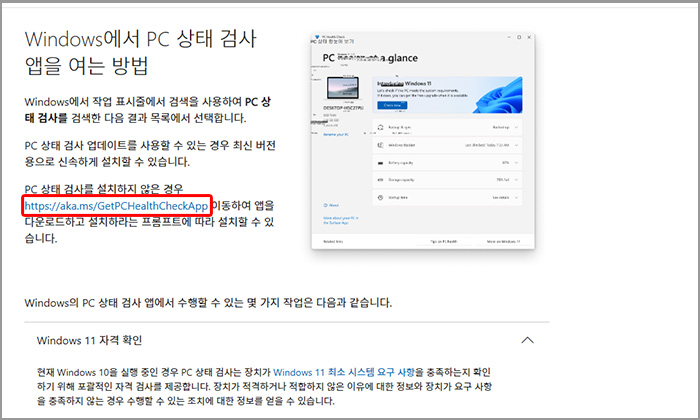
해당 사이트 중간에 파란색 링크를 클릭하면 해당 앱을 받을 수 있습니다.
윈도우 11 업그레이드 절차
윈도우 10에서 업그레이드
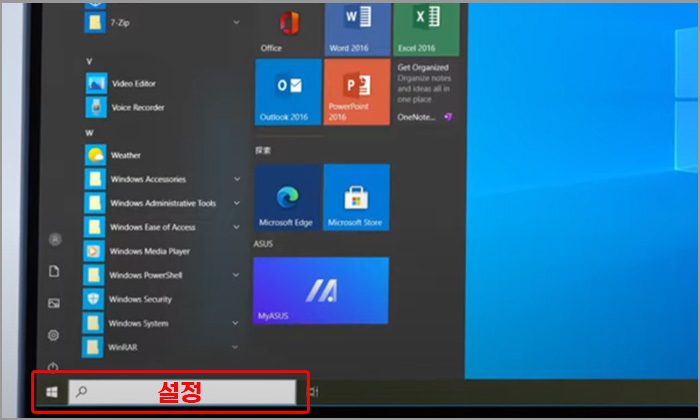
윈도우 버튼 옆 또는 상단 검색창에 ‘설정‘이라고 입력합니다.
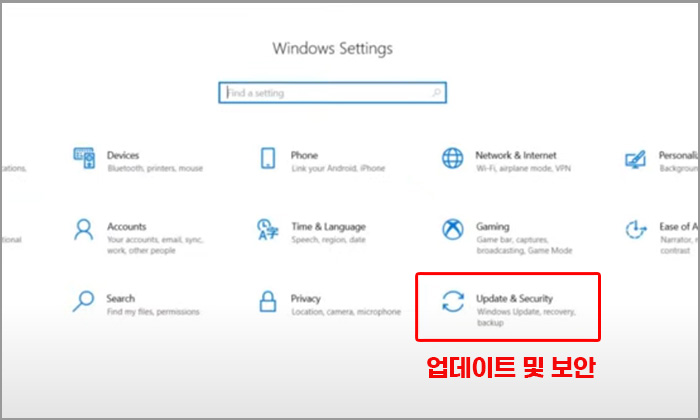
‘업데이트 및 보안‘이라는 항목을 클릭합니다.
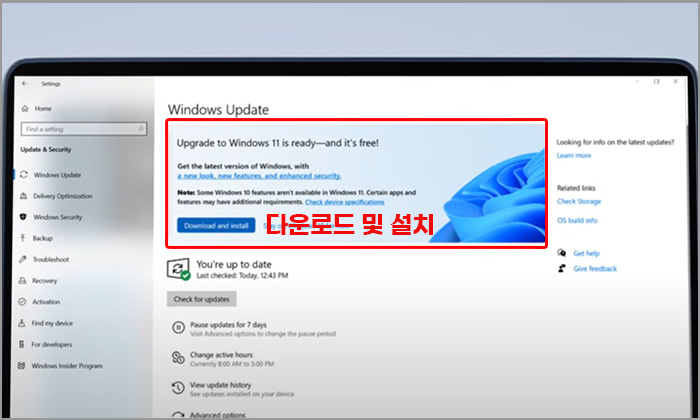
상단에 윈도우 11 다운로드 및 설치에 대한 배너가 떠 있습니다.
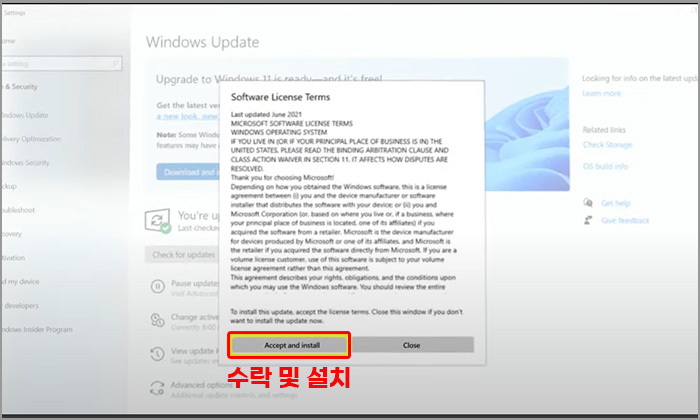
수락 및 설치를 클릭합니다.
중간에 동의 요청이 있는 박스에 체크를 진행하면서 설치를 진행하시면 됩니다.
윈도우 11 설치 프로세스를 완료할 때까지 기다리시면 PC가 자동으로 다시 시작됩니다.
수동 업그레이드
윈도우 11 다운로드 배너가 없다면, 직접 찾아서 업그레이드할 수 있습니다.
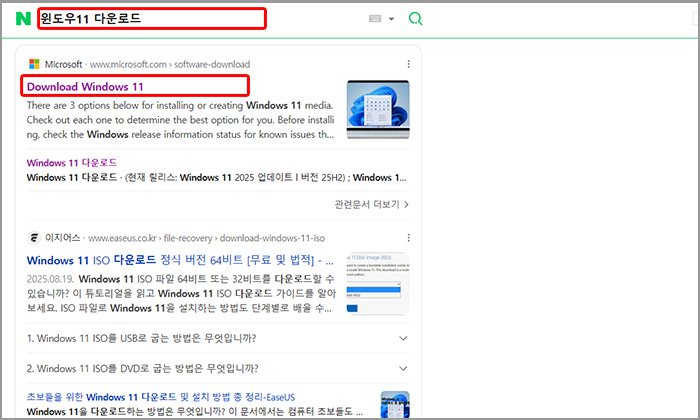
포털이나 구글 검색창에 ‘윈도우 11 다운로드’라고 검색하면 상단에 마이크로소프트 사이트가 뜹니다.
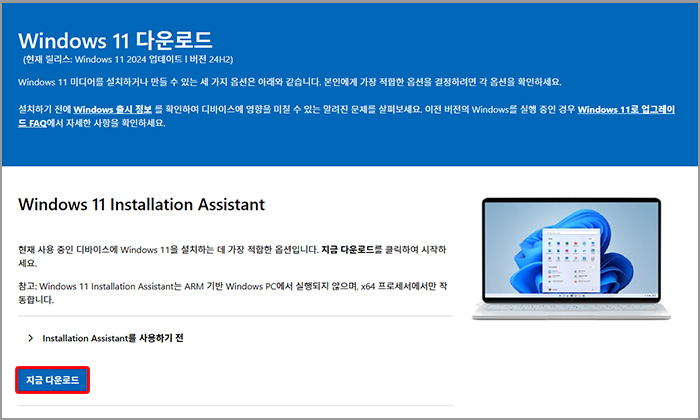
클릭하여 들어가면, 윈도우 10에서 업그레이드하는 것과 같은 사이트에 접속할 수 있습니다.
여러개의 다운로드 파일이 있는데요, 가장 위에 있는 지금 다운로드를 선택합니다.
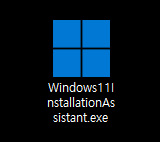
Windows11InstallationAssistant.exe
파일을 다운로드한 후 클릭하여 설치를 진행합니다.
업그레이드가 시작되면 체크박스에는 체크 및 동의를 하고 계속 설치를 진행합니다.
업그레이드 이후 확인사항
파일 및 프로그램 점검
기존에 백업한 파일과 업그레이드 후 파일 내용이 동일한지 확인합니다.
각종 장치 연결 확인
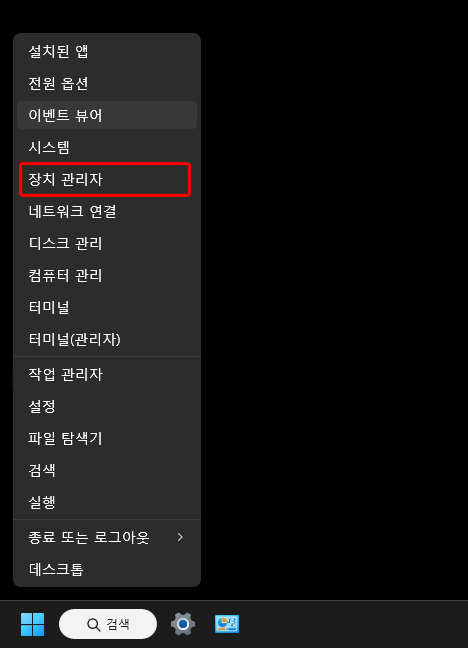
하단바 윈도우 마크에 마우스를 가져간 후 오른쪽 클릭을 합니다.
장치 관리자를 클릭합니다.
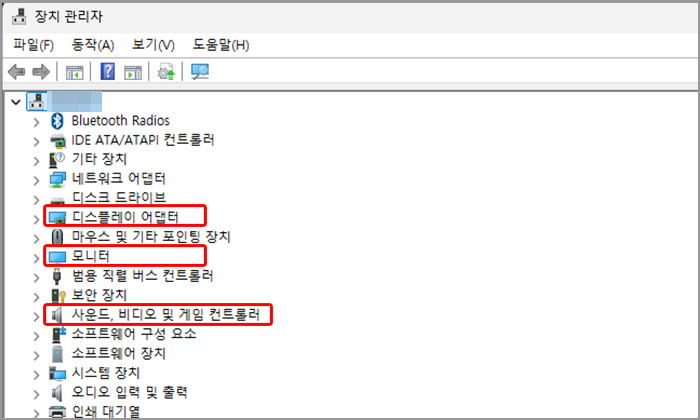
디스플레이 어댑터(그래픽카드), 모니터, 사운드, 인쇄 등 장치에 리스트가 제대로 표시되는지 확인합니다.
프로그램 호환성 확인
업그레이드 후 오류로 작동하지 않는 프로그램이 없는지 확인합니다.